Microsoft Outlook n’a pas besoin d’être présenté car les gens connaissent déjà ce client de messagerie génial fourni avec le package Microsoft Office. Si vous utilisez déjà Outlook, vous savez à quel point il est bon. La plupart des gens utilisent Outlook pour ses fonctionnalités et son support. Vous pouvez obtenir une assistance officielle de Microsoft et presque tous les types de comptes de messagerie sont pris en charge par Outlook.
Quoi qu’il en soit, supposons que vous fassiez souvent des erreurs en écrivant un e-mail. Ou, supposons, vous envoyez souvent une mauvaise réponse car vous avez plus d’une adresse e-mail similaire. Ou, il peut y avoir une raison quelconque, mais si vous souhaitez effectuer la correction après avoir cliqué sur le bouton ENVOYER, voici une solution.
Généralement, Outlook envoie les e-mails juste après avoir cliqué sur l’option « Envoyer ». Il fait ce qu’il dit. Mais, comme mentionné précédemment, si vous faites souvent des erreurs et c’est pourquoi vous souhaitez vérifier votre courrier électronique même après l’avoir envoyé, suivez ce guide.
Ce didacticiel tente de vous apprendre à planifier ou à retarder la livraison de tous les messages dans Outlook 2019/2016. C’est la seule solution que vous avez dans ce cas. Si vous avez le temps même après avoir appuyé sur le bouton Envoyer, vous pouvez à nouveau modifier l’e-mail selon votre souhait.
À retarder ou programmer l’envoi de messages électroniques dans Outlook, vous n’avez pas besoin d’installer d’autre logiciel ou complément. Ceci est possible en créant une règle. La règle s’exécutera automatiquement en arrière-plan et retardera l’envoi.
Planifier ou différer l’envoi d’un e-mail dans Outlook
Si vous souhaitez retarder l’envoi d’un seul e-mail, dans la nouvelle boîte e-mail, cliquez sur le lien Options puis cliquez sur le Retard de livraison bouton. Dans la boîte qui s’ouvre, vous pouvez définir vos options de livraison, la date et l’heure.
POINTE: Vous pouvez également planifier votre e-mail dans Outlook.com.
Différer l’envoi de tous les e-mails dans Outlook
Vous pouvez utiliser Assistant de règles d’Outlook pour retarder l’envoi de tous vos emails dans Outlook. Apprenons à créer une telle règle ou un tel filtre dans Outlook qui peut retarder la livraison. Veuillez noter que ce didacticiel a été exécuté sur Outlook 2016 et que vous pouvez utiliser les mêmes étapes sur Outlook 2013. Mais je ne sais pas si cela fonctionnera sur d’autres versions plus anciennes ou non.
Pour créer une règle dans Outlook, dans un premier temps, ouvrez Outlook et cliquez sur Des dossiers > Gérer les règles et les alertes. Il existe encore une autre méthode pour ouvrir le volet des paramètres de règles. Vous pouvez cliquer sur Des règles dans Accueil onglet et sélectionnez Gérer les règles et les alertes. Vous trouverez ici toutes vos règles. Cliquez simplement sur Nouvelle règle pour en créer un nouveau.
Sur l’écran suivant, sélectionnez Appliquer la règle aux messages que j’envoie dans Partir d’une règle vide section et appuyez sur la Suivant bouton.
Sur l’écran suivant, vous pouvez trouver différentes options et cases à cocher. Vous n’avez rien à sélectionner. Cliquez simplement sur Suivant bouton. Il vous demandera si vous souhaitez appliquer la règle à chaque message que vous envoyez ou non. Sélectionnez simplement Oui.
Ici, vous aurez à nouveau quelques options. Sélectionnez simplement Différer la livraison de quelques minutes et cliquez sur le ‘un nombre de’ lien dans la boîte d’information.
Maintenant, sélectionnez le nombre de minutes et appuyez sur le Suivant bouton. Donnez-lui un nom et enregistrez votre règle.
C’est ça!
Désormais, chaque fois que vous envoyez un e-mail, Outlook attend la ou les minutes sélectionnées avant de l’envoyer réellement au destinataire.
Maintenant, voyez comment vous pouvez rappeler un e-mail que vous avez envoyé dans Outlook.





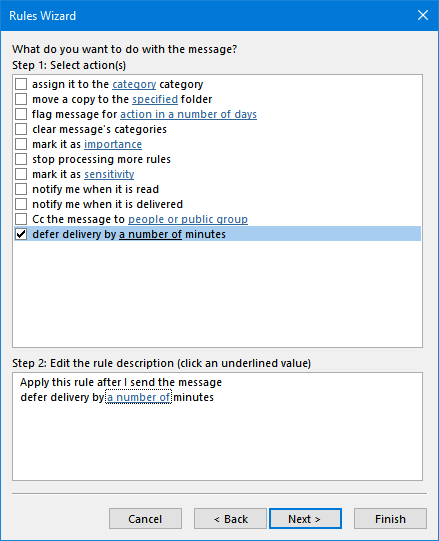
![[2023] 6 façons de copier / coller du texte brut sans formatage](https://media.techtribune.net/uploads/2021/03/5-Ways-to-Copy-Paste-Plain-Text-Without-Formatting-on-Your-Computer-shutterstock-website-238x178.jpg)






